Gợi ý công thức trong Excel online mới được phát hành sẽ giúp bạn tiết kiệm thời gian thực hiện những phép tính đơn giản. Dưới đây là cách dùng tính năng gợi ý công thức trong Microsoft Excel online.

Được phát triển bởi các mô hình học máy nâng cao, Formula Suggestions tự động hóa các phép tính của bạn bằng cách đề xuất những công thức có liên quan dựa trên dữ liệu đầu vào và ngữ cảnh. Hãy nghĩ về nó như một tính năng tự động hoàn thành mạnh mẽ, có thể giúp người dùng Excel mới hoặc đã dày dạn kinh nghiệm.
Tính năng gợi ý công thức hiện có sẵn cho tất cả người dùng web Microsoft Excel bằng ngôn ngữ tiếng Anh.
Gợi ý công thức trong Excel là gì?
Sau khi nhập dấu “=” trong ô của bảng tính hoặc thanh công thức, Microsoft Excel sẽ tự động gợi ý cả công thức phù hợp nhất để sử dụng dựa trên dữ liệu được thu thập từ cột hoặc hàng.
Công thức Excel gợi ý hiện tại bao gồm hàm tổng hợp: SUM, AVERAGE, MIN, MAX, COUNT, và COUNTA.
Tính năng tự động này giúp bạn tiết kiệm thời gian và giảm lỗi. Mặt khác, nó đủ mạnh và linh hoạt trong việc cho phép bạn chỉnh sửa dữ liệu của bảng mà không làm sai công thức và kết quả. Ngoài ra, nó còn giúp chọn phạm vi cho dữ liệu, ngăn chặn các lỗi phát sinh khi tự chọn.
Cách dùng gợi ý công thức trong Excel
Đảm bảo bạn đang dùng phiên bản web Excel bởi tính năng này hiện chưa có sẵn trong Microsoft Excel cho Windows và Mac. Dưới đây là cách dùng chúng.
1. Dùng “=”
Bắt đầu bằng cách nhập dấu “=” vào ô công thức, và đợi Excel đưa ra đề xuất liên quan.
- SUM: Tính tổng của dãy ô.
- AVERAGE: Tính trung bình cộng của phạm vi ô.
- MIN: Tính giá trị tối thiểu từ phạm vi ô.
- MAX: Tính giá trị lớn nhất từ phạm vi ô.
- COUNT: Để đếm số lượng ô trong một phạm vi ô. Nó đếm cả số và giá trị văn bản nhưng bỏ qua các ô trống và ô chứa công thức hoặc giá trị không phải là số.
- COUNTA: Để đếm số lượng ô trong một phạm vi ô. Nó đếm các ô chứa bất kỳ loại dữ liệu nào, bao gồm số, văn bản, giá trị logic (TRUE hoặc FALSE), giá trị lỗi và văn bản trống ("").
Cách sử dụng nó khá đơn giản như hình minh họa bên dưới.
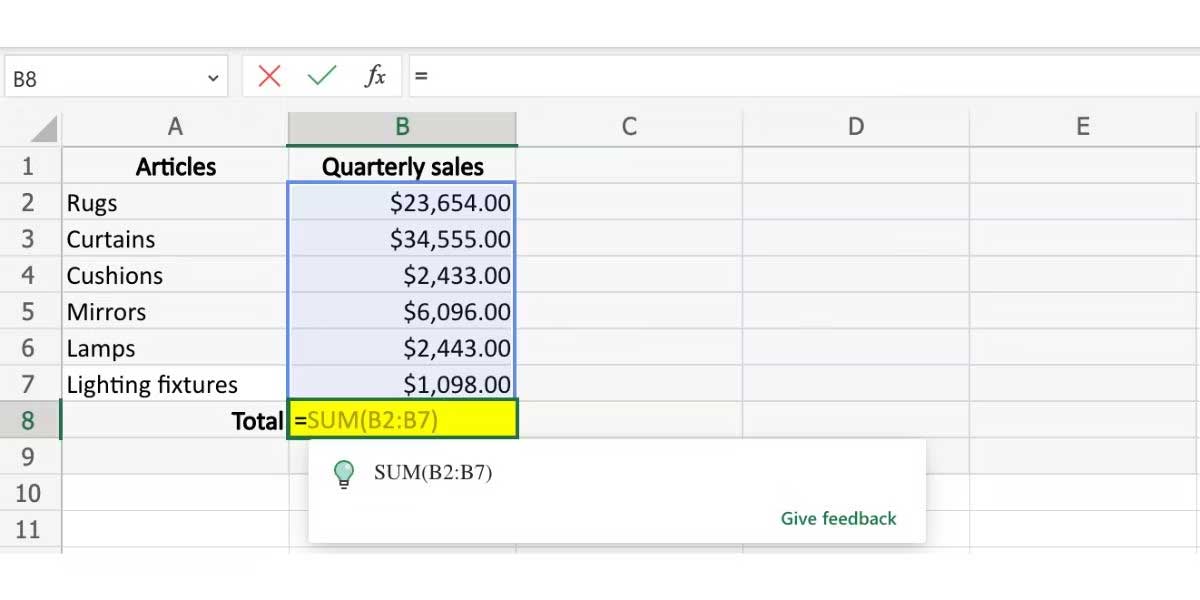
Tuy nhiên, đôi khi, Excel không ngay lập tức chọn toán tử bạn muốn. Điều này đặc biệt đúng với công thức COUNT và COUNTA.
Trong trường hợp đó, nhập ký tự đầu tiên hoặc hai ký tự trong hàm của bạn và bạn sẽ thấy gợi ý công thức ngay lập tức đã chọn nó.
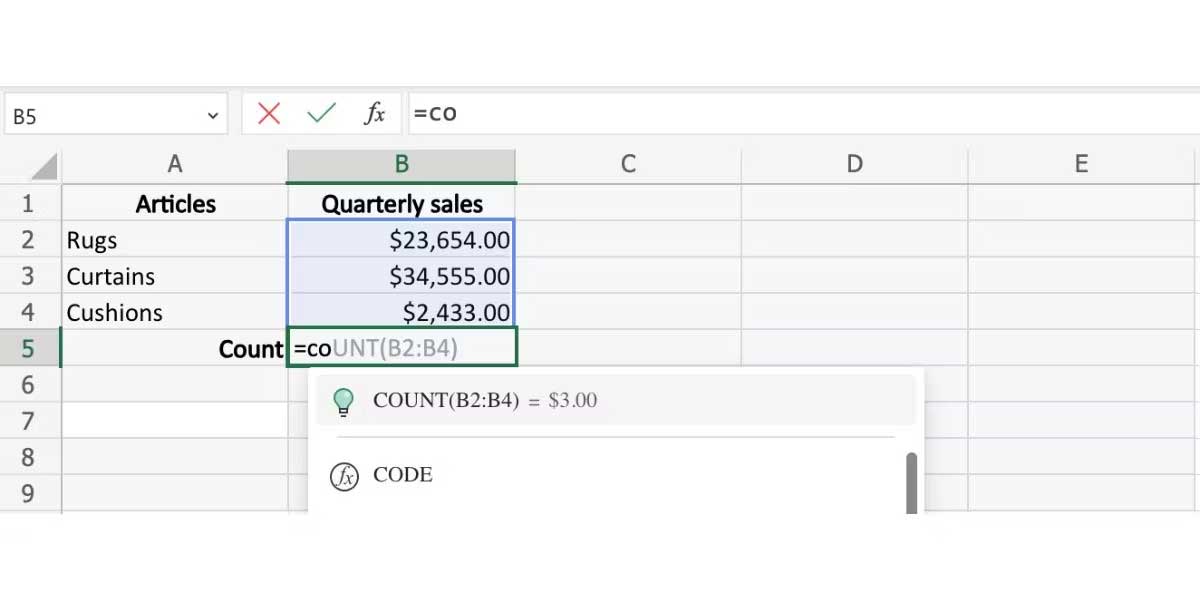
Nếu gặp vấn đề, như gợi ý công thức không hoạt động nhất quán, click link Give feedback ở phía dưới cùng của box gợi ý công thức để gửi phản hồi cho nhà phát triển.
2. Bao gồm thông tin chi tiết theo ngữ cảnh trong bảng tính của bạn
Dữ liệu trên bảng càng chính xác, gợi ý bạn nhận được càng phù hợp. Dữ liệu theo ngữ cảnh về cơ bản tập trung vào tiêu đề cột và hàng.
Như bạn có thể thấy từ ví dụ bên dưới, Microsoft sẽ gợi ý các công thức khác nhau cho cùng cột đó theo tiêu đề hàng. Giá thấp nhất và tối đa có hai gợi ý khác nhau, mặc dù chúng xử lý cùng một phạm vi ô.
Hàm MIN
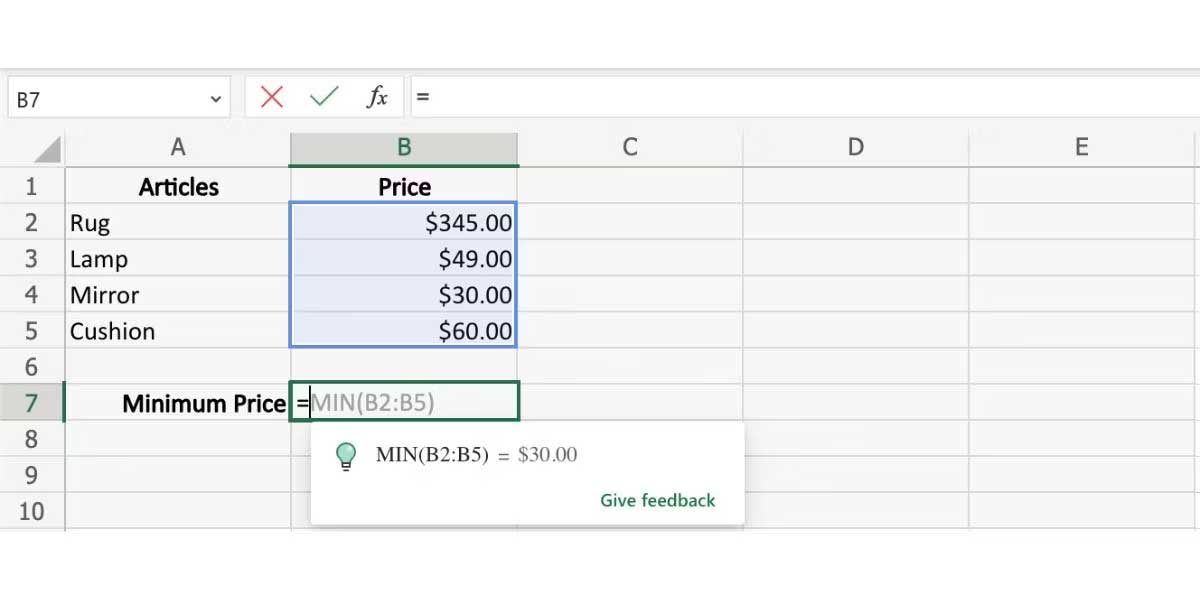
Hàm MAX
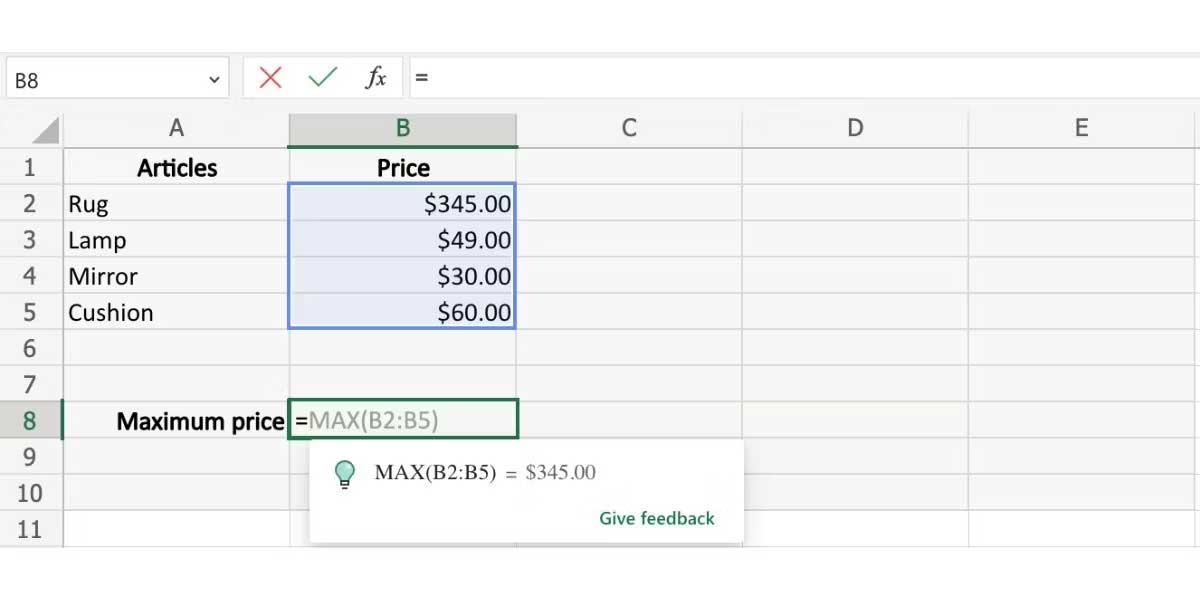
Hàm SUM
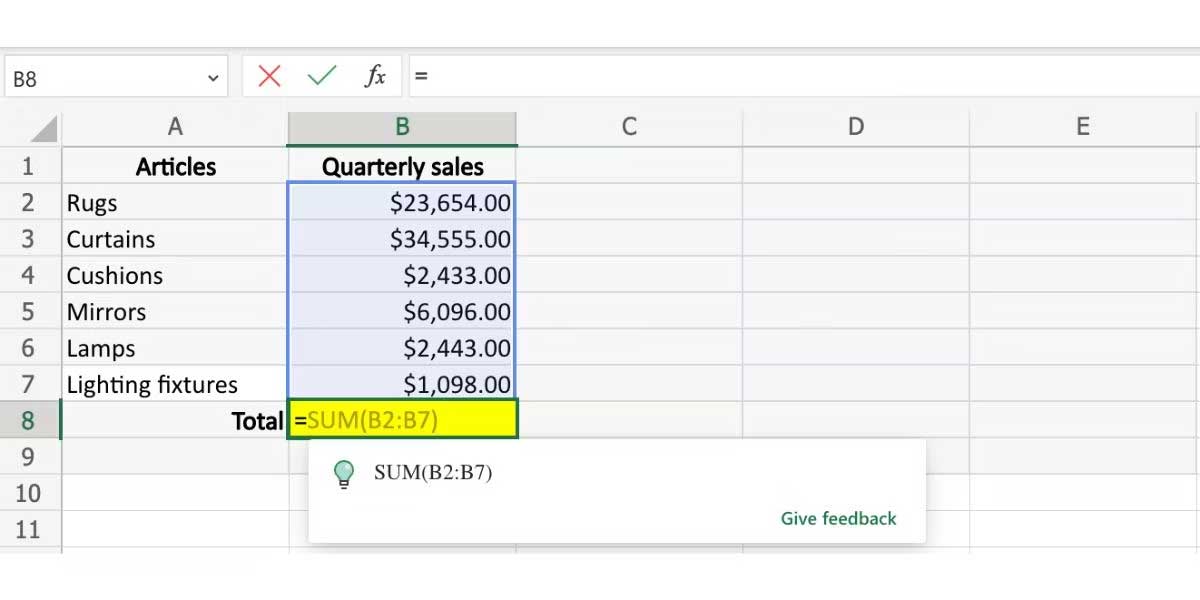
Hàm AVERAGE
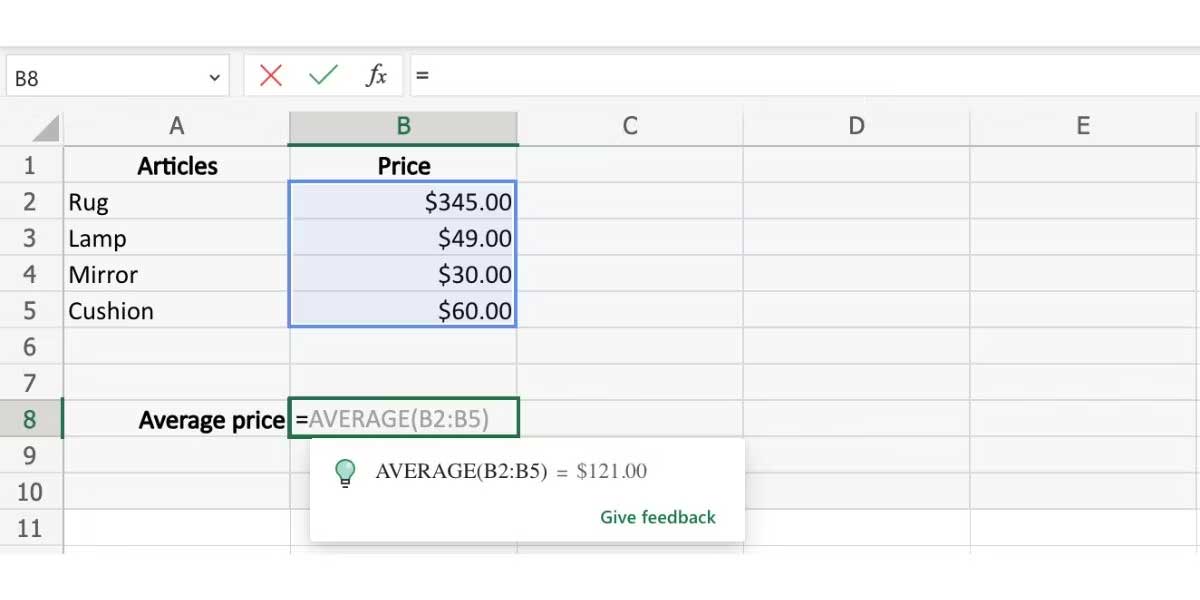
3. Dùng gợi ý công thức trong cả cột và hàng
Tính năng này cũng hoạt động theo cách tương tự trên hàng. Đảm bảo tất cả các hàng và cột đều hiển thị để tránh kết quả lỗi.
Sức mạnh của tự động hóa trong Excel
Như bạn thấy, tính năng gợi ý công thức trong Excel Online rất dễ dùng, giúp bạn thực hiện nhanh những phép tính đơn giản. Bạn sẽ thấy bản thân tiết kiệm được đáng kể thời gian khi dùng gợi ý hàm trong Excel.
Hi vọng bài viết hữu ích với các bạn.
 Công nghệ
Công nghệ  AI
AI  Windows
Windows  iPhone
iPhone  Android
Android  Học IT
Học IT  Download
Download  Tiện ích
Tiện ích  Khoa học
Khoa học  Game
Game  Làng CN
Làng CN  Ứng dụng
Ứng dụng 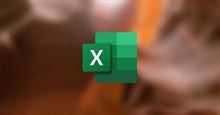





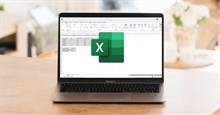












 Linux
Linux  Đồng hồ thông minh
Đồng hồ thông minh  macOS
macOS  Chụp ảnh - Quay phim
Chụp ảnh - Quay phim  Thủ thuật SEO
Thủ thuật SEO  Phần cứng
Phần cứng  Kiến thức cơ bản
Kiến thức cơ bản  Lập trình
Lập trình  Dịch vụ công trực tuyến
Dịch vụ công trực tuyến  Dịch vụ nhà mạng
Dịch vụ nhà mạng  Quiz công nghệ
Quiz công nghệ  Microsoft Word 2016
Microsoft Word 2016  Microsoft Word 2013
Microsoft Word 2013  Microsoft Word 2007
Microsoft Word 2007  Microsoft Excel 2019
Microsoft Excel 2019  Microsoft Excel 2016
Microsoft Excel 2016  Microsoft PowerPoint 2019
Microsoft PowerPoint 2019  Google Sheets
Google Sheets  Học Photoshop
Học Photoshop  Lập trình Scratch
Lập trình Scratch  Bootstrap
Bootstrap  Năng suất
Năng suất  Game - Trò chơi
Game - Trò chơi  Hệ thống
Hệ thống  Thiết kế & Đồ họa
Thiết kế & Đồ họa  Internet
Internet  Bảo mật, Antivirus
Bảo mật, Antivirus  Doanh nghiệp
Doanh nghiệp  Ảnh & Video
Ảnh & Video  Giải trí & Âm nhạc
Giải trí & Âm nhạc  Mạng xã hội
Mạng xã hội  Lập trình
Lập trình  Giáo dục - Học tập
Giáo dục - Học tập  Lối sống
Lối sống  Tài chính & Mua sắm
Tài chính & Mua sắm  AI Trí tuệ nhân tạo
AI Trí tuệ nhân tạo  ChatGPT
ChatGPT  Gemini
Gemini  Điện máy
Điện máy  Tivi
Tivi  Tủ lạnh
Tủ lạnh  Điều hòa
Điều hòa  Máy giặt
Máy giặt  Cuộc sống
Cuộc sống  TOP
TOP  Kỹ năng
Kỹ năng  Món ngon mỗi ngày
Món ngon mỗi ngày  Nuôi dạy con
Nuôi dạy con  Mẹo vặt
Mẹo vặt  Phim ảnh, Truyện
Phim ảnh, Truyện  Làm đẹp
Làm đẹp  DIY - Handmade
DIY - Handmade  Du lịch
Du lịch  Quà tặng
Quà tặng  Giải trí
Giải trí  Là gì?
Là gì?  Nhà đẹp
Nhà đẹp  Giáng sinh - Noel
Giáng sinh - Noel  Hướng dẫn
Hướng dẫn  Ô tô, Xe máy
Ô tô, Xe máy  Tấn công mạng
Tấn công mạng  Chuyện công nghệ
Chuyện công nghệ  Công nghệ mới
Công nghệ mới  Trí tuệ Thiên tài
Trí tuệ Thiên tài